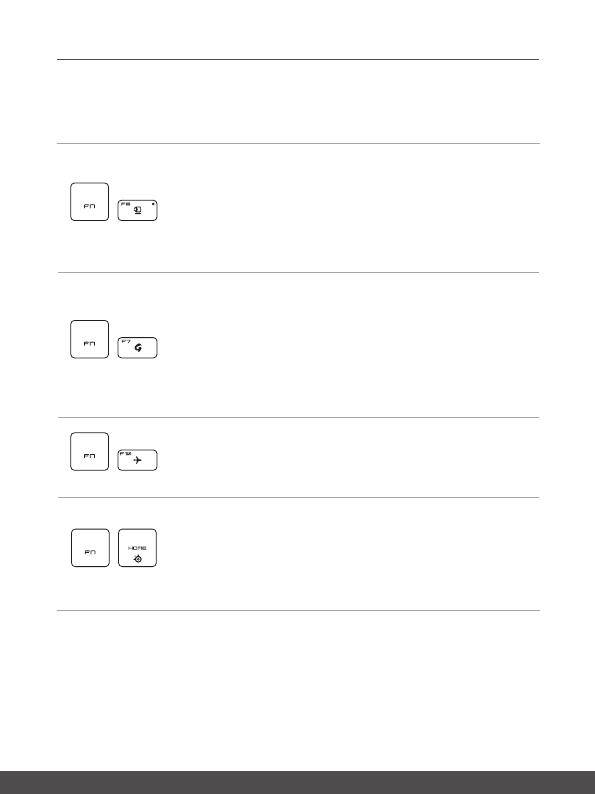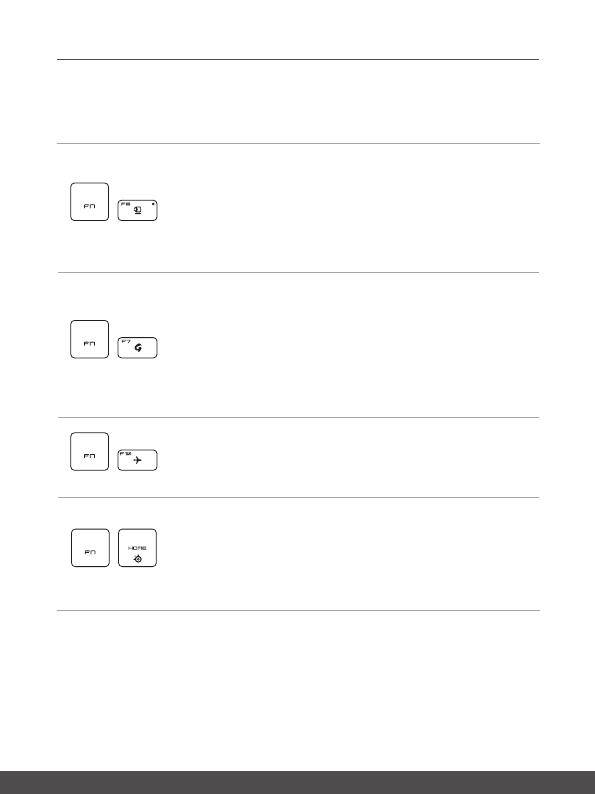
Käyttöohje
12 13
Pikakäynnistyspainikkeet
Näppäimistön [Fn]-yhdistelmänäppäimillä voit ottaa käyttöön tiettyjä sovelluksia tai
työkaluja. Näiden pikakäynnistysnäppäimien avulla voit työskennellä tehokkaammin.
+
Web-kamera
• Voit kytkeä Webcam-toiminnon päälle painamalla Fn- ja
F6-näppäimiä samanaikaisesti . Kytke pois päältä painamalla
uudelleen.
• F6-näppäimessä oleva kameran merkkivalo palaa, kun
verkkokameratoiminto on käytössä. Merkkivalo sammuu, kun
toiminto kytketään pois päältä.
• Web-kamera on oletusasetuksissa kytketty pois päältä.
+
Dragon Center
• Tietokoneessa voi olla esiasennettuna Dragon Center
-peliapuohjelma, joka antaa käyttäjän käyttöön upeita ja
tehokkaita toimintoja, jotka helpottavat pelien pelaamista.
• Dragon Center toimii vain, jos SCM-sovellus on asennettu
käyttöjärjestelmään. Voit ladata käyttöä helpottavan SCM-
apuohjelman MSI-verkkosivustosta.
• Voit avata Dragon Center -sovelluksen painamalla Fn- ja
F7-näppäimiä.
+
Airplane Mode
• Voit ottaa Airplane Mode käyttöön ja poistaa sen käytöstä
painamalla Fn- ja F10-näppäimiä toistuvasti.
+
SSE
• Tietokoneessa saattaa olla esiasennettuna ainutlaatuinen
SSE (SteelSeries Engine) -näppäimistönhallintasovellus.
Sovelluksen avulla käyttäjät voivat määrittää
pikanäppäinkomentoja käytettäväksi erilaisissa tilanteissa.
• Voit vaihtaa näppäimistökokoonpanojen välillä painamalla Fn-
ja HOME-näppäimiä.